Обновление:3.0.3 (alpha)
— Исправлена ошибка, которая мешала фильтрации работать должным образом.
— Начата работа по добавлению инфраструктуры, позволяющей сравнивать savefiles (файлы сохранений).
— Добавлена поддержка модов из Creation Club (Клуб творчества). Программа также поддерживает файлы .esl из модов, которые сделаны не в Клубе творчества, а сторонними авторами.
— Включена фильтрация плагинов для модов с форматом файлов .esl и из Creation Club (Клуб творчества).
— Данная версия утилиты будет считаться как Альфа.
Требования:
Skyrim LE v1.9.32.0.8
Skyrim SE v1.4.2.0.8 и выше
Fallout 4 v1.9.4.0.1 и выше
Java 8 и выше
Mod Organizer — настоятельно рекомендуется (но не требуется) для управления вашими модами и каталогами savegame.
Приступаем к работе:
Skyrim Оптимизация №3 — SaveTool Чистим сохранения от скриптов.
1. Разархивируйте FallrimTools куда нибудь в пустую папку.
2. Запустите файл ReSaver.exe (внимание. не паникуйте, если сразу не увидите что утилита не запускается, при первом запуске ей нужно время, примерно 10 секунд, поэтому ждите когда запустится и откроется окошко программы, в последующем утилита будет быстро запускаться).
3. Выбрать нужный файл сохранения (.ess или .fos) для нужной игры.
4. Вы должны увидеть дреWowидную структуру, которая имеет все элементы хранящихся в сохранении скриптов.
5. Самая ВАЖНАЯ вещь №1, в которой нуждается большинство игроков, это удаление ненужных экземпляров скриптов, которые не привязаны ни к чему, то есть мусор.
6. Вверху окошка утилиты смотрите опцию «Чистка» («Clean») и в выпадающем меню выберите опцию «Показать непривязанные скрипты» («Show Unattached Instances»). Это позволит отфильтровать список и показывать только экземпляры скриптов, которые не привязаны ни к чему и нуждаются в удалении.
7. Перейдите в меню «Чистка» («Clean») и выберите опцию «Удалить неприкрепленные экземпляры» («Remove Unattached Instances»).
8. В разделе «Files» сохранить в новый файл.
9. Загрузите вашу сохраненную игру и убедитесь, что все работает правильно.
Видео-туториал
Источник: hi-vault.ru
Чистка скриптов в сохранениях
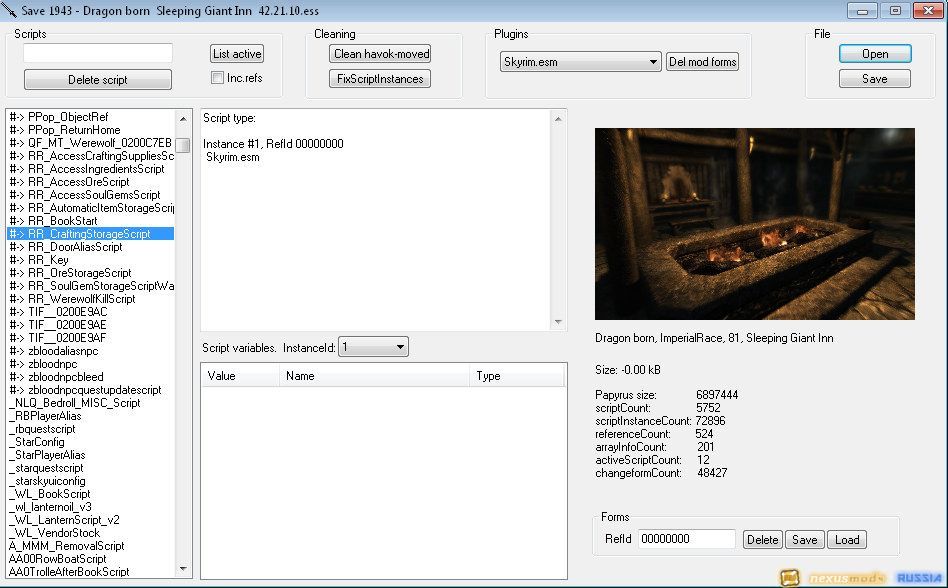

Как всем известно, что многие моды имеют скрипты, скрипты отвечают за различную механику модов и как правило, когда вы играете с такими модами в которых присутствуют скрипты, эти самые скрипты прописываются в вашем сохранении, вместе с прогрессом, как правило, сохранение со временем «загрязняется» от переизбытка этих самых скриптов и в итоге, игра может легко сломаться или просто не запустится или происходят банальные вылеты игры, а виной всему остатки этих скриптов в сохранении, даже если вы удаляете моды, то скрипты все равно намертво прописываются в сохранение и от них никак не избавится обычным путем.
Так же эти «злостные», невидимые враги, в основном нарушают работу игры при удалении или обновлении модов с предыдущих версий, в итоге в сохранении остаются «грязные» скрипты и не дают нормально работать новой обновленной версии какого либо мода, мы начинаем делать чистые сохранения перед удалением модов, удалять мод, потом опять делать чистые сохранения чтобы избавится от ненужных остаточных скриптов, так сказать «мусора» и все равно, искоренить начисто их не удается, или же пользоваться сервисом Хардмастер в Москве вот ссылка: восстановление данных. Но нашелся один Кулибин и сделал довольно таки простенькую программку по чистке скриптов в сохранениях. Читаем описание ниже.
Обновление:2.04b
— Переписаны некоторые старые части .ess файлов
— Возвращена опция «Reset havok» (это для очистки движка судя по всему, не рискуйте!)
— Произведено много небольших исправлений и настроек кода
— Новая система чистки скриптов вещей
— Удалите файлы papyrus unknown format structs.txt, papyrus structs.txt, SaveTool-source.asm из папки src, эти файлы вообще не нужны игре
— Если у вас будут проблемы с этой новой версией 2.04b, то попробуйте старую версию 1.13b
Обновление:2.03b
— Исправлены многочисленные ошибки
— Изменил описание порядка очистки (читайте ниже, смотрите скрин)
— Если у вас будут проблемы с этой новой версией 2.03b, то попробуйте старую версию 1.13b
Журнал изменений:
— Исправлены ошибки + другие маленькие твики
— Исправлена ошибка с вылетом + улучшена обработка для некоторых элементов
— Если у вас будут проблемы с этой новой версией 2.02b, то попробуйте предыдущую версию 1.13b
— В версии v2.00b1 сделано много изменений, если у вас будут проблемы с этой новой версией, то установите предыдущую версию (1.13b)
— Добавлен дреWowидный показ всех разделов папирус-скриптов в левой колонке и добавлено больше функций для чистки (большинство вам не нужно)
— Улучшена система сохранения файла
— Опция «inc.refs» теперь, надеюсь, работает так, как надо (эта опция ненужная игрокам, лучше не трогать)
— Исправлены некоторые ошибки и баги
— Добавил описание опций и кнопок, почитайте ниже
— Исправлены недочеты в функциональности опции кнопки «Fix all #->», работала не должным образом, вернее не все удалялось что нужно
— Пошаговую инструкцию с новыми опциями читайте ниже и пошаговые действия смотрите на скриншоте с надписью «Версия 1-12beta»
— Произведены некоторые мелкие исправления
— Добавлена опция «Dbg», она для того, чтобы выводить информацию о удаленных скриптах, можете поставить галочку, информация появится после процедуры очистки «Fix all #->» и «FixScriptInstances»
— Из папки «src» удалите файл SaveTool.asm, автор переименовал его и теперь он называется SaveTool source.asm
— Добавлена кнопочка «Fix all #->», при активации данной кнопочки, все ненужные скрипты с префиксом «#->» очистятся автоматически
— Добавлена опция «Auto backup», включена по умолчанию. Данная опция позволяет делать резервное сохранение вашего сохранения которое вы очищаете, это резервное сохранение будет создаваться автоматически и будет размещено в вашей папке с сохранениями в виде Savenamexx.ess-backup.ess (если у вас что то не получилось, вы это сохранение можете вернуть, удалив «-backup.ess»
— Пошаговую инструкцию с новыми опциями читайте ниже и пошаговые действия смотрите на скриншоте с надписью «Версия 1-10beta»
— Файл SaveTool-source.asm, который был в предыдущей версии 1-0 можете удалить за ненадобностью
— Теперь исполняемый файл SaveTool.EXE не признается как «вирус» и только один антивирусник из 51 известных, реагирует, это Avast, так что, если вы пользуетесь антивирусником Avast, то просто добавьте файл SaveTool.EXE в исключения и все, остальные антивирусные базы больше на заподозрят SaveTool.EXE как вирус
— Добавлен какой то файл SaveTool-source.asm ,если честно, я не знаю для чего он и зачем, автор не написал, но раз есть, значит нужен, так что удалите тот файл SaveTool.EXE который у вас был и установите новую версию из 2-х файлов SaveTool.EXE и SaveTool-source.asm
— На заметку. Не вздумайте отмечать галочкой опцию inc.refs, это вам не нужно и вообще ничего не трогайте кроме того, что написано в пошаговой инструкции как пользоваться
На заметку от автора:
1. Всегда перед чисткой сохранения создавайте резервную копию того сохранения, которое хотите очистить, ну на всякий пожарный, мало ли что или в програме есть такая опция «Auto backup» возле кнопочки «Save», она отмечена галочкой по умолчанию, данная опция позволяет делать резервное сохранение вашего сохранения которое вы очищаете, это резервное сохранение будет создаваться автоматически и будет размещено в вашей папке с сохранениями в виде Savenamexx.ess-backup.ess (если у вас что то не получилось, вы это сохранение можете вернуть, удалив «-backup.ess»
2. Существует такая проблема как, некоторые антивирусники могут заподозрить в данной программке вирус или троян, это ложное срабатывание и ничего страшного в этом нет, программка провереная и прекрасно работает, но на данный момент 1 из 51 антивирусных программ может обнаружить вирус в данной проге, это антивирусник Avast. Так что перед распаковкой этой проги на свой комп, отключите антивирусник и распакуйте данную прогу в любое место по вашему усмотрению, не важно куда (я установил в отдельную папку на рабочем столе) и потом просто добавьте данную прогу в список исключений в вашем антивируснике (у меня Касперский и все нормально работает)
Как это использовать программу:
— Распакуйте файл SaveTool.EXE в папку с игрой (устанавливать не в Data, а все кидать в папку с игрой)
0. Запустите исполняемый файл SaveTool.EXE и откроется окошко, отметьте опцию «Avto Backup» (по умолчанию эта опция включена, она нужна для резервной копии сохранения, на всякий случай)
1. Нажмите кнопку «Open» открыть (в правом углу) и выберите файл сохранения который вы хотите очистить от скриптов, по пути Мои документы/My games/Skyrim/Saves
2. Нажмите кнопку «FixScriptInstances» (смотрите рисунок), при нажатии данной кнопки отсеиваются и удаляются все копии скриптов
3. Необязательно — автоочистка скриптов, нажмите кнопочку «Delete all #->», это может занять некоторое время
— На заметку: В левой колонке будет список скриптов, вот все строки которые начинаются с «#->» и есть ненужные скрипты в вашем сохранении, они все сами удалятся после применения пунктов 2 или 3
4. Жмите кнопку «Save» — Сохранить -> overwrite..- переписать.. -> yes-да (если отмечена опция «Avto Backup»)
5. Все, закройте программу
6. Загрузитесь с очищенного сохранения в игре и сохраните его повторно. Теперь сохранение должно быть полностью очищено (пояснение: зачем нужно «Повторное сохранение», а затем, что при повторном сохранении в игре, из скрипта удаляются имена и прочая ерунда, в следствии чего сохранение уменьшается в размере
— Играйте и радуйтесь
Описание других опций:
— Кнопка «Dbg» — нужна для проверки (можете поставить галочку если хотите), чтобы посмотреть какие скрипты были удалены, после очистки («Fix all #->» и «FixScriptInstances»), появится список удаленных скриптов, может кому то эта инфа интересна будет
— Кнопка «Reset havok» — Удаляет из сохранения все элементы формы, которые имеют физику перемещения по игровому миру, магия, крики и т.д. (бесполезная функция, лучше вообще её не трогать, не нужно это игроку)
— Кнопка «Delete mod forms» — эта опция делает следующее, например вы установили моды на подземелье, убили там всех существ, и хотите, чтобы в подземельях снова появились существа. В противном случае эта опция совершенно бесполезна. Удаляет все выбранные модули форм из сохранения. Может использоваться для сброса некоторых плагинов в состояние по умолчанию
— Кнопка «List active» — При нажатии показывает активные в данный момент имена экземпляров скриптов (Это может привести к сбою этой проги и сохранения, лучше не трогать эту кнопку
— Опция «Inc.refs» — Лучше вообще не трогать и не отмечать данную опцию, эта опция для удаления форм, связанных со скриптами, будьте осторожны, можно навсегда удалить игрока из игры навсегда
— Опция «Forms» — Удаляет, сохраняет или загружает сохраненную форму. Может быть использована для перевода вещи между различными сохранениями, ненужная опция
— Опция «Clean other» — не нужно трогать, это очищает ненужные массивы, предметы + элементы, которые подцепились из мира игры, имеющих formId 0
— Опция «Clean formlists» — не нужно трогать, удаляет все элементы из списков с refId 0

Установка
-Разархивировать и запустить «PDTWrapper.exe»
Источник: nexusmods.ru
Skyrim Оптимизация №3 — SaveTool Чистим сохранения от скриптов.
SaveTool — программа позволяет очистить ваши сохранения от лишних скриптов и мусора от модов. Скачать — tesall.ru/files/file/6055-programma-ochistki-sohraneniy-ot-skriptov/ Группа канала — vk.com/club115168958 Игровой канал — youtube.com/channel/UCarWSDN6hgZsaB6QljDElQw Подписывайтесь на ТВИЧ — twitch.tv/asket228 Моя партнерская программа — my.yudk.ru/apply?referral=50721
Кадры из видео
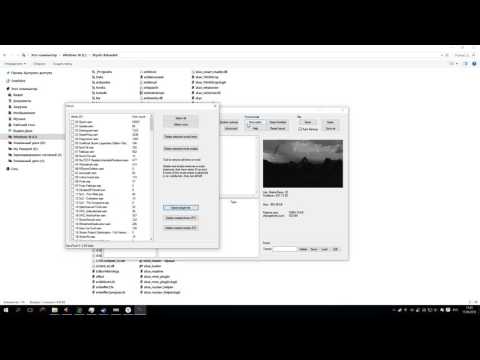
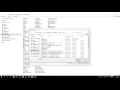
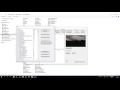

Тэги из видео
Комментарии пользователей:
2022-05-31 13:56:58
Лайкос влепил, но мне не помогло ((
Я знаю мод, из-за которого всё работает, но при попытке сохраниться — вылет(новая игра спасает положение).
всё сделал как на видео(выделил удалённый мод, прожал все 4 кнопки тоже), сохранил на новое. Проблема осталась! (Причем сообщение что отсутствуют файлы мода — так же вылетает при загрузке!).Похоже надо начинать новую игру =( . Tes5Edit тоже прогнал, Loot не жалуется. Не могу понять в чем дело .
семён шпак
2022-04-30 19:40:09
Твой Андердог
2022-01-17 03:57:14
Я удалил все сейвы, остались файлы quicksave.ess.tmp и autosave.ess.tmp игра якобы что-то сохраняет, но ни в файлах, ни в игре их нет. Играю, а точнее играл в ванильный ЛЕ без модов вообще. Единственное что сохраняется это сейвы напрямую. Так играть невозможно это уже мучение, а не развлечение. Пробовал переустанавливать. Та же шляпа.
Сейвы остаются и удалить их невозможно, якобы они где-то открыты. Переустанавливать Винду очень дорого. Это жесть.
Plasma 279
2021-12-30 21:51:37
Я почистил скрипты, теперь я вызываю голых дреморов, у меня квесты теперь забагались и задание никак не закончить.. Незнаю, как это вышло
2021-12-25 13:57:40
2021-11-23 18:30:09
ссылки не работают
Dmitrijus.A
2021-09-15 15:58:42
Актуально даже в 2021, таких видео крайне мало.
2021-08-15 09:54:47
Что-то везде по разному. На нексусе написано сначала нажимать FixScriptInstances потом Delete All, тут по другому.
2021-04-12 08:58:45
перехожу нажимаю скачать а пишет доступ запрещен.
Денис Пестелев
2020-11-02 10:32:08
Я нажимаю Delete all, и он ничего не отчищает
Святослав Лукаев.
2020-05-04 13:44:04
Спасибо, избавился от летающей камеры и постоянного ввода чита на центровку к герою.
Обзоры игр с Василиском
2020-03-28 08:21:22
Не момогает с модом atmosferic music from games удалил все файлы а скриптов как будто у него нет и из за него вылетает скайрим
Петр Бородин
2019-11-27 05:06:52
При выборе сейва вылетает прога
John Torres
2019-10-07 06:43:08
Помоги, пожалуйста. Перешёл по ссылке, скачал эту «программу», но она у меня в формате какого-то ярлыка — неопознанного документа. Что делать?
Konstantin Herfurth
2019-08-13 22:34:14
Спасибо за мини-гайд , долго искал и вот нашёл твоё видео !Спс ещё раз, спас своё сохранение с 65 лвл!
Полковник Хардов
2018-09-22 05:23:32
Аскет, будь добр — подскажи, пжста, нужно ли чистить быстрое сохранение? Для примера — я (после создания чистого сохранения) установил два мода. Первый я чуток неправильно установил, а второй (дополнение к Хантерборну) вообще не заработал.
В итоге оба мода не заработали, поэтому на игре это никак не сказалось и я поиграл пару часов реального времени в таком состоянии, в процессе чего сделал два новых сохранения. Потом неработающий мод я удалил, а второй установил второй раз — уже без ошибок. Мод заработал и я сделал быстрое сохранение.
После этого я решил удалить два сохранения, сделанные в состоянии неработающих модов, во избежание их загрязнения скриптами. А теперь вопрос: могу ли продолжить играть с быстрого сохранения с уже установленным и работающим модом? Не даст ли это мне в дальнейшем каких-либо проблем с быстрым сохранением или быстрое сохранение не загрязняется ненужными скриптами? Заранее благодарен за ответ.
Источник: plame.ru